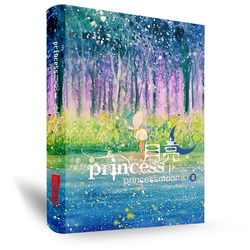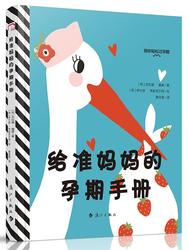Три Crown Подлинные бесплатные судоходные инженерные учебники ST10 Пекин Zhaodi Technology Co., Ltd.
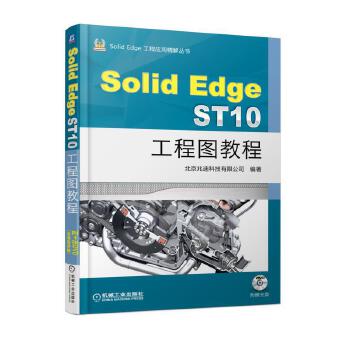
Вес товара: ~0.7 кг. Указан усредненный вес, который может отличаться от фактического. Не включен в цену, оплачивается при получении.
Описание товара
- Информация о товаре
- Фотографии
Основная информация
Название: Учебное пособие по инженерной диаграмме ST10
Цена: 59,90 Юань
Автор: Пекин Чжаоди Technology Co., Ltd.
Пресса: Machinery Industry Press
Дата публикации: 2018-11-01
ISBN: 9787111607076
Слова: 372000
Номер страницы: 314
Издание: 314
Фрагментация: пластичный порядок PACDER
Открыто: 16
Товарный вес:
Выбор редактора
Краткое содержание
Эта книга всесторонне и систематически вводит процесс, методы и методы инженерной таблицы Solid Edge ST10, включая концепцию и разработку инженерной диаграммы, характеристики инженерной диаграммы Solid Edge ST10, сплошной инженерной диаграммы ST10, создания сплошного края чертежей ST10, просмотра инженерной карты, визуального представления, инженерной диаграммы листового металла, двухмерного представления на инженерной карте, маркировка инженерной диаграммы, случай инженерной диаграммы, фактический пример применения Инженерная таблица сплошного края ST10 и функция инженерной диаграммы сплошного края ST10 и т. Д. Essence
Эта книга составлена в соответствии с планами обучения компаний в разных отраслях промышленности из Пекинского Zhaodi Technology Co., Ltd., которая имеет сильную практичность и обширную применимость.Эта книга поставляется с мультимедийным диском DVD -диск, который дал большое количество навыков проектирования инженерных графиков с твердыми краями и целевого экземпляра, обучающих видео, и провел подробные пояснения.
С точки зрения расположения контента, для того, чтобы читатели могли быстрее освоить функцию инженерной диаграммы твердого края ST10, книга объединяет большое количество примеров, чтобы объяснить концепцию, команды и функции инженерной диаграммы в сплошном краю ST10 Программное обеспечение. Интерфейс программного обеспечения, так что начинающие могут начать работу как можно скорее.Эта книга является всеобъемлющей, ясной, богатой примерами, и подробные объяснения.
Оглавление
  предисловие
Руководство в этой книге
ГЛАВА SOLID EDGE ST10 Обзор инженерной диаграммы 1
1.1 Концепция и разработка инженерной диаграммы 1
1.2 Важность инженерной диаграммы 1
1.3 Фантастические стандарты для инженерных диаграмм 3
1.4 Особенности сплошного края ST10 Engineering Diagram 7
Глава 2 Solid Edge ST10 Engineering Map Environment 9
2.1 Введите среду инженерной карты 9
2.2 Рабочий интерфейс инженерной диаграммы 11
2.3 Основная эксплуатация среды инженерной карты 16
2.3.1 Операция файла 16
2.3.2 Клавиши ярлыков 19
2.3.3 Быстрое меню 21
2.3.4 Основная работа мыши 23
2.4 Установите среду инженерной карты, которая соответствует национальному стандарту 23
Глава 3 Создание сплошного края ST10 Рисунок 26
3.1 Рабочие рисунки 26
3.1.1 Новые страницы рисования 26
3.1.2 Редактировать страницы рисунка 27
3.2 Фоновые рисунки 30
Глава 4 Просмотр диаграммы проекта 32
4.1 Обзор просмотра программирования 32
4.2 Создать вид просмотра рисунка 32
4.2.1.
4.2.2 Создайте основной вид 39
4.2.3 Создание вспомогательного просмотра 40
4.2.4 Создание полного профиля просмотра 41
4.2.5 Создать половину профиля 42
4.2.6. Создать шаг -by -step view 43
4.2.7. Создайте вращающийся раздел. Просмотр 44
4.2.8. Создание просмотра раздела Просмотр 45
4.2.9 Создание локальное раздел 46
4.2.10 Создание локальное устранение Рисунок 49
4.2.11 Создание сломанного хрупкого просмотра 50
4.3 Работа просмотра 52
4.3.1 Измените атрибут View 52
4.3.2 Обновление просмотр 53
4.3.3 Mobile View 54
4.3.4 Просмотр выравнивания 54
4.3.5 Вращающийся вид 57
4.3.6.
4.3.7 Удалить просмотр 60
4.3.8
4.3.9 Установите глубину 61
4.3.10 Просмотр преобразования 62
4.3.11 Нарисуйте связанную графику 63
4.3.12 Копировать и вставить просмотр 63
4.4 Посмотреть стиль 64
4.4.1 Окраска вида 64
4.4.1 Отображение и скрытая сторона вида 66
4.4.2. Сторонные ручки 67
4.5 РЕДАКТИРОВАТЬ ВИДОВ 69
4.5.1 Редактировать просмотр просмотра 69
4.5.2 Редактировать локальную амплификацию Рисунок 73
4.5.3 Редактировать локальный раздел Просмотр 75
4.5.4 Редактировать просмотр переломов. Просмотр 77
4.6 Просмотр инструмента 77
4.6.1 Просмотр отслеживания 77
4.6.2 Проверьте статус истечения срока службы просмотра 80
4.6.3 Режим обзора рисунка 82
4.7 Инженерная диаграмма просмотр 83 Пример 83
4.7.1 Пример 1——
4.7.2 Пример 2——
4.7.3 Пример 3——
4.7.4 Пример 4——
Глава 5 Притворяется инженерная карта Просмотр 98
5.1 Создать вид сбора 98
5.2 Скрытый/дисплей -компонент 101
5.3 Притворяется просмотр раздела 102
5.4 Измените линию секции 105
5.5 Карта Просмотр 105
5.6 Показать в качестве эталонных деталей 108
5.7 Лечение пересечения 111
Глава 6 Инженерная картина листового металла 113
6.1 Обзор инженерной диаграммы листового металла 113
6.2 Настройки инженерной диаграммы листового металла 113
6.3 Создать листовой металл. Расширение. Вид 115
6.4 Пример инженерной диаграммы листового металла 119
Глава 7 Двухмерный вид 124 в инженерной диаграмме 124
7.1 Обзор двухмерного представления в инженерной диаграмме 124
7.2 Создать 2D -модель View 125
Глава 8 Задержка инженерной диаграммы 137
8.1 Обзор значков проекта 137
8.2 Размер метки 137
8.2.1 Умный размер маркировки 137
8.2.2 Знаки размера скорости 139
8.2.3 Метка по размеру угла 142
8.2.4 Координирует размеры маркировки 143
8.2.5 Угловые координаты размера маркировки 146
8.2.6 Диалог симметричного диалога.
8.2.7 Futurus размер отмечает 149
8.2.8. Размер автоматической маркировки 150
8.2.9 Дополнительный размер 151
8.2.10 Размер в размере 153
8.3 РЕДАКТИРОВАТЬ 154
8.3.1 Переместить и удалить размер 154
8.3.2 Выравнивание размера 155
8.3.3 Атрибут «Копировать и редактировать размер 156» 156
8.3.4 Стиль размера 158
8.3.5 Размеры отслеживания изменение 166
8.4 Примечание Комментарии 168
8.4.1 Создать заметки метки 168
8.4.2 Редактировать этикетки Комментарии 170
8.5 Текст 170
8.5.1 Создание текста 170
8.5.2 Редактировать текст 173
8.6 Benchmark Box 174
8.6.1 Создать эталонный ящик 174
8.6.2 РЕДАКТИРОВАТЬ БЕЗАПОНКА BOX 175
8.7 Геометрические города 176
8.7.1 Создать геометрическую терпимость 176
8.7.2 Редактировать геометрическую терпимость 178
8.8 Центральная линия 179
8.8.1 Центра создания.
8.8.2 Центральная линия 180
8.8.3 Центр Марк 182
8.8.4 Vint Cround Dale Center Line 184
8.9 Символ метка 185
8.9.1 Обзор маркировки символов 185
8.9.2 Создать этикетку символа 185
8.9.3 Редактировать этикетку символа 187
8.10 эталонный цель 188
8.10.1 Создать эталонный цель 188
8.10.2 РЕДАКТИРОВАНИЕ BENCHMARK TARGET 190
8.11 Символ сварки 190
8.11.1 Обзор маркировки символов сварки 190
8.11.2 Создать Символ сварки 191
8.11.3 Редактировать Символ сварки 192
8.12 Пример инженерного знака 192
8.12.1 Пример 1192
8.12.2 Пример 2198
8.12.3 Пример 3203
Глава 9 Инженерная форма 210
9.1 Обзор диаграммы проекта 210
9.2 Примечание 210
9.2.1 Создание таблицы 210
9.2.2 РЕДАКТИРОВАТЬ ФОРМА НАЗВАНИЕ 215
9.2.3 Редактировать данные формы 218
9.2.4 Сортировка данных 218
9.2.5 Редактировать стиль формы 219
9.3 Детали детали Таблица 221
9.3.1 Вставьте часть части 221
9.3.2 Редактирование частей столбца части Атрибут 222
9.3.3
9.4 изгиб из листового металла 228
9.4.1 Вставьте изгиб листового металла в таблице 229
9.4.2 Редактировать атрибут таблицы изгиба листового металла 229
9,5 Таблица 231 Таблица 231
9.5.1 Вставьте часть семьи 231
9.5.2 Редактировать атрибуты таблицы 235
9.6 Параметры полюса Таблица 236
9.6.1 Вставьте количество пор, таблица 236
9.6.2 Редактировать атрибут параметров полюса 237
Глава 0 Solid Edge ST10 Инженерная диаграмма Фактическое пример применения 238
10.1 Пример 1——
10.2 Пример 2——
10.3 Пример 3——
10.4 Пример 4——
10.5 Пример 5——
Глава 1 Solid Edge ST10 Инженерная функция 291
11.1 Вывод печати чертежа 291
11.2. Преобразование данных чертежа 295
11.2.1 Экспортный файл AutoCAD 295
11.2.2 Import AutoCAD Файл 300
11.3 Работа и применение уровня 303
11.4 Библиотека блоков настраиваемых символов 306
11.5 Файл шаблона инженерной диаграммы 310
об авторе
Предисловие